
Ne každý bude tuto informaci znát, ale Huawei začal pracovat na HarmonyOS v 2016 , než slavné americké veto. Pravdou však je, že po vyslechnutí sankce byl urychlen vývoj a doladění vlastního operačního systému. Až 9. srpna 2019 nám výrobce konečně oficiálně představil svůj nový systém. Přesto jsme to na mobilním zařízení neviděli v akci.
O nějaký čas později už víme, jak to konečně je a jaké funkce to pro terminály Huawei přinese. Ponecháme-li to stranou, v designu je to přibité EMUI takový a trochu se podobá iOS. Nyní je opravdu důležité vědět, jak jej nainstalovat na naše zařízení. Proto krok za krokem vysvětlíme, jak byste měli tento proces provádět, abyste si mohli užít HarmonyOS 2.0 jako co nejdříve.
Funkce HarmonyOS 2.0
Jednou z hlavních myšlenek asijské značky s HarmonyOS je skutečnost, že máte přístup ke všemu z jakéhokoli zařízení. V zásadě je to proto, že zajišťují, že s tímto operačním systémem umožní svým různým zařízením připojit se k vytvoření “ Super zařízení „, Protože bude fungovat jako souborový systém s cílem překlenout současnou mezeru, která existuje v propojení mezi různými zařízeními.
Ačkoli to není jediná změna, kterou jsme našli. Na domovské obrazovce můžeme mít možnost podržet aplikaci, aby nám zobrazila hlavní informace o ní. Stejně jako další možnosti, jako je možnost konfigurace obrazovky s různými funkcemi, ať už pro zábavu uživatele nebo jinou pro produktivitu.

Zařízení, která mají tento systém, navíc ocení ještě delší výdrž baterie. Také to nám umožní přizpůsobit velikost widgetů služeb , dotkněte se aplikací a posunutím prstu nahoru zobrazte příslušné widgety. Můžeme se dokonce dotknout prázdného místa na domovské obrazovce a skrýt je.
A nejen to, ale z ovládacího panelu můžeme mít rychlý přístup ke všem zařízením v ekosystému, jako jsou například bezpečnostní kamery, ventilátory, žárovky atd. Stejně jako možnost jejich správy pouhými několika klepnutími. Další zajímavou možností je, že při ukládání dvou aplikací do složky operační systém navrhne další související aplikace, které můžeme umístit do stejné složky, abychom udrželi vše v pořádku. Kromě toho můžeme z této složky udělat velký widget, abychom lépe viděli, jaké aplikace jsou uvnitř.
Zkuste to dříve s oficiálním emulátorem
Než začnete s vysvětlením, můžete se také vyhnout nutnosti instalovat tento systém na svůj terminál, pokud používáte oficiální emulátor asijské firmy, který nám umožňuje testovat nová verze HarmonyOS na jednu hodinu. K tomu musíme nainstalovat Studio DevEco , emulátor, který je globálně dostupný na našem počítači. Nevýhodou je, že potřebujete ověřený účet vývojáře.
V případě, že nějaký budeme mít, budeme mít na svém počítači pouze DevEco Studio z jeho oficiálních webových stránek. Kromě toho nebude nutné mít účet a nejlepší ze všeho je, že je k dispozici pro Windows 10 a pro macOS 10.14 nebo vyšší. Minimální požadavky jsou v obou případech stejné: 8 GB RAM a více než 100 GB úložiště. A jeho instalace nebude mít žádné tajemství. Musíte pouze stisknout Další, dokud nedokončíte všechny kroky, které od nás požadují. Doporučujeme nastavit výchozí nastavení, i když vždy můžete provést nastavení, která považujete za vhodná.

Poté bude čas vybrat si virtuální zařízení, které chceme použít s touto novou verzí systému asijského výrobce. Chcete-li to provést, musíme jej otevřít a vytvořit nebo otevřít projekt, aby se zobrazilo hlavní rozhraní tohoto nástroje: nabídka Nástroje> Správce zařízení. Emulátor HarmonyOS od DevEco Studio je navíc vzdálený, takže prvním krokem je přihlášení pomocí našeho ověřeného účtu Huawei kliknutím na Přihlášení.
Pokud vše proběhlo dobře a po udělení povolení tomuto nástroji se budete muset vrátit do DevEco Studio. Poté nám zobrazí seznam virtuálních zařízení, která můžeme otestovat. Chcete-li jej začít používat, budeme muset podržet tlačítko přehrávání vedle toho, které chceme. A i když je tento systém v angličtině, můžeme jej v nastavení změnit na španělštinu. Tímto způsobem otestujeme, zda to opravdu stojí za to přechod z EMUI na HarmonyOS .
Jak jej nainstalovat krok za krokem na mobil
Kromě toho je důležité vědět, že k získání této nové verze systému Huawei budou kroky poněkud komplikované. Pokud se tedy nakonec rozhodnete tuto metodu vyzkoušet, činíte tak na své vlastní riziko. A proto bude nutné jednat opatrně a se znalostí faktů, to znamená, že nejsme zodpovědní za to, co se může stát s vaším terminálem Huawei. I když, tyto kroky, které vám ukážeme, jsou přímo kroky zavedené samotnou čínskou firmou k přechodu na nový operační systém, takže vše by mělo být v pořádku.
První věc, kterou je třeba vzít v úvahu před zahájením přechodu z EMUI na HarmonyOS , bude prostý fakt kontroly, že máme v našem mobilním zařízení nainstalovanou aplikaci s názvem My Huawei. Je však k dispozici pouze pro mobilní telefony, které přistupují k čínskému serveru. Proto bude nutné zvolit dvě možnosti. Prvním bude změna oblasti našeho mobilního zařízení, aby bylo možné přistupovat k obchodu AppGallery a stáhnout si aplikaci. Nebo se naopak uchýlit k APK. Kromě toho bude důležité vědět, která mobilní zařízení jsou kompatibilní s veřejnou beta verzí, kterou spustila asijská značka.
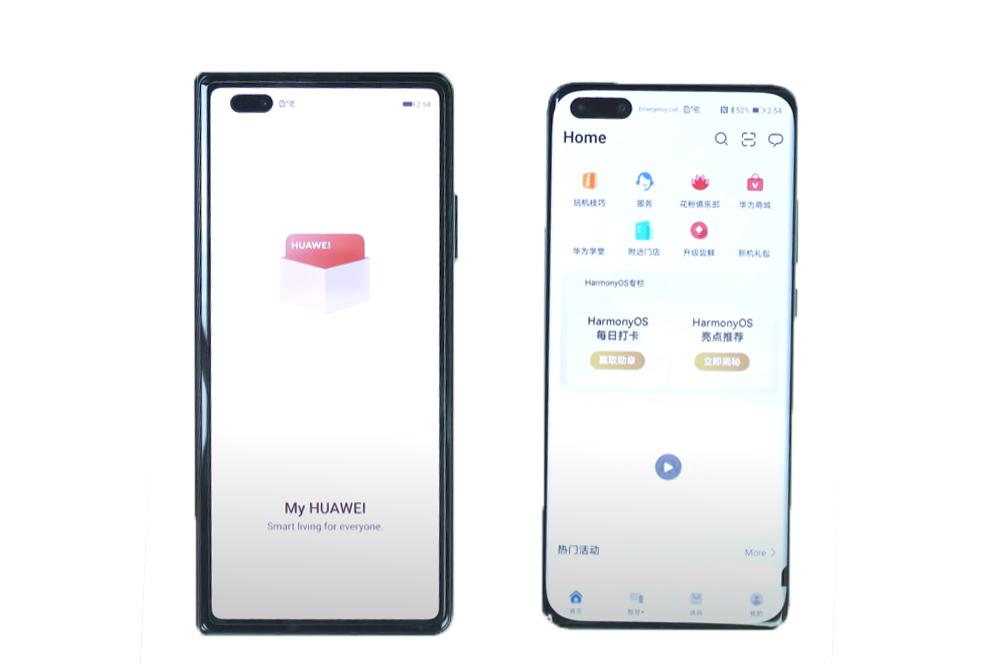
Po stažení bude nutné tuto aplikaci otevřít, požádá nás o výběr regionu, takže bude velmi důležité vybrat Čínu. Hlavním problémem je, že se vše objeví ve vašem jazyce. I když, pokud máte Android mobilní telefon, který má překladač Google s možností překládat prostřednictvím svého fotoaparátu, nebude žádný problém.
Když jsme uvnitř, objeví se okno s názvem HarmonyOS, které nám dá dvě možnosti. Ten, který nás zajímá, je ten vlevo, protože ten, který nám umožní přístup k beta verzi. Poté nám ukáží různé mobilní telefony nebo zařízení, která jsou kompatibilní s přechodem na tento nový softwarový systém Huawei. Pokud klikneme na možnost, která odpovídá našemu terminálu, zobrazí se nám informace, ve kterých budeme muset vyhledejte, zda je číslo modelu kompatibilní nebo ne . Bude to také něco víceméně snadno identifikovatelného, protože se zobrazí v tabulce.
Abychom věděli, jaké číslo modelu je náš Huawei, budeme muset jít do Nastavení> O telefonu a v této části uvidíme přesně, o jaký model se jedná. Po jeho kontrole, pokud to odpovídá modelům nastaveným společností, budete muset kliknout na modré tlačítko, které se objeví ve spodní části, které nám sdělí podmínky používání softwaru. Jejich přijetím se dostanete na poslední stránku, která znovu označí, zda je terminál kompatibilní a jak bude aktualizace fungovat. Po opětovném stisknutí přepínače, který se zobrazí v dolní části, se otevře vyskakovací okno, které nám nabízí dvě možnosti: Ignorovat nebo Stáhnout.
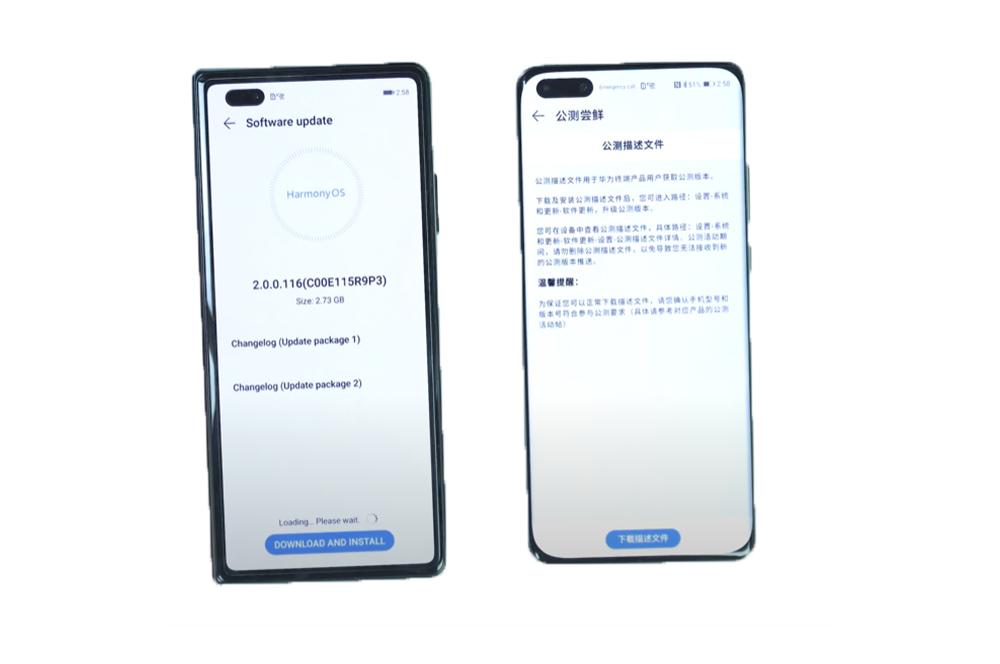
Jakmile bude nainstalován, bude nás čekat poslední krok, kterým bude přístup k nastavení a vstup do systému a aktualizací, kde se nám zobrazí možnost stažení a instalace HarmonyOS 2.0 . Dále nám doporučuje, aby byl aktualizační balíček po dokončení instalace automaticky odebrán.